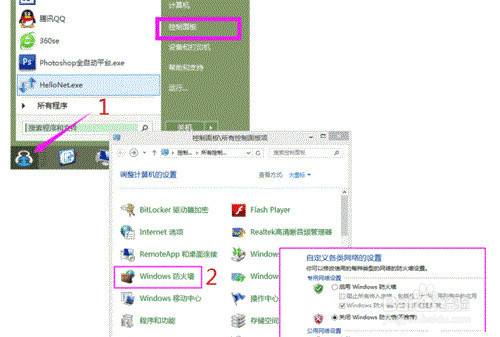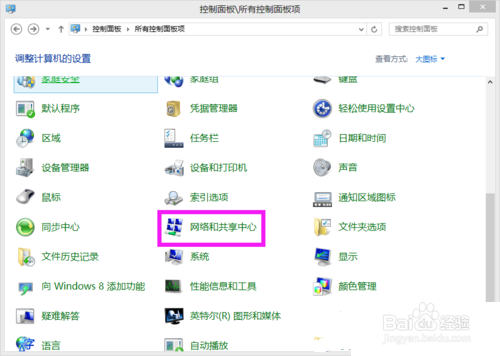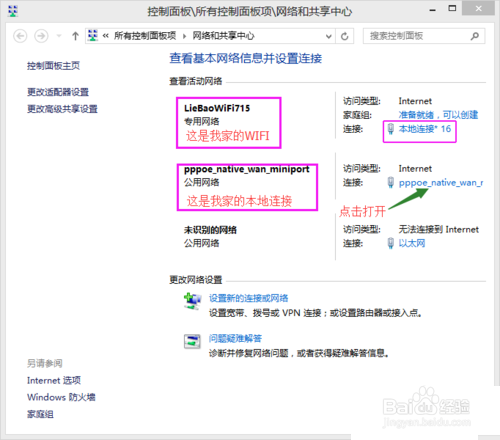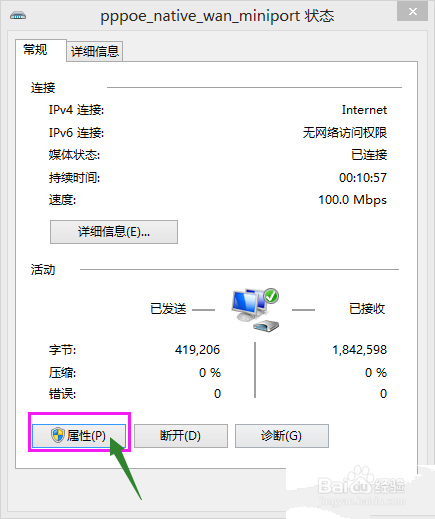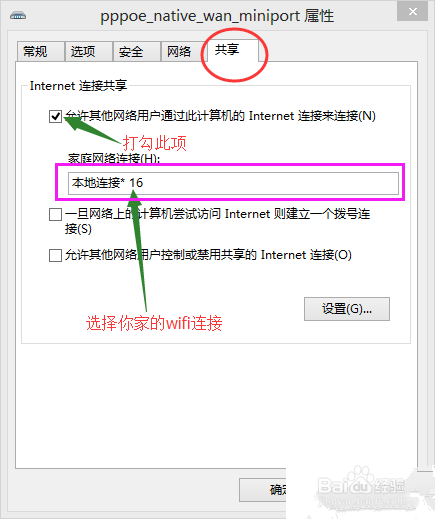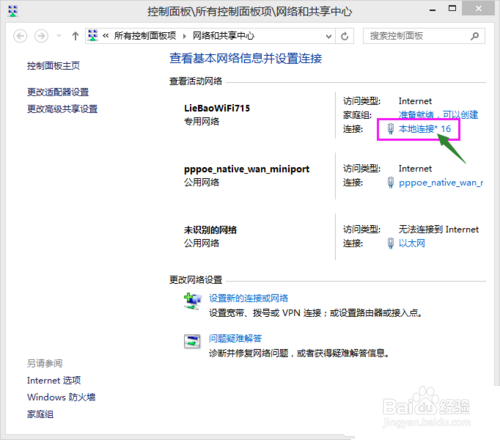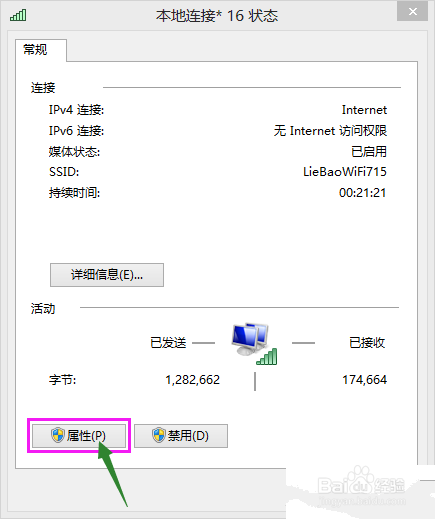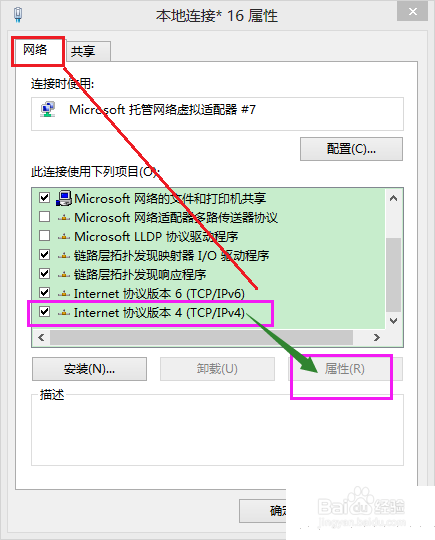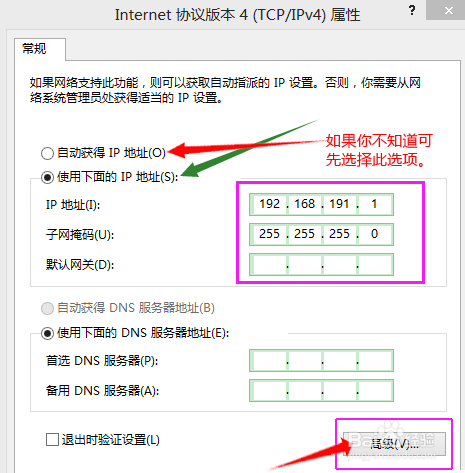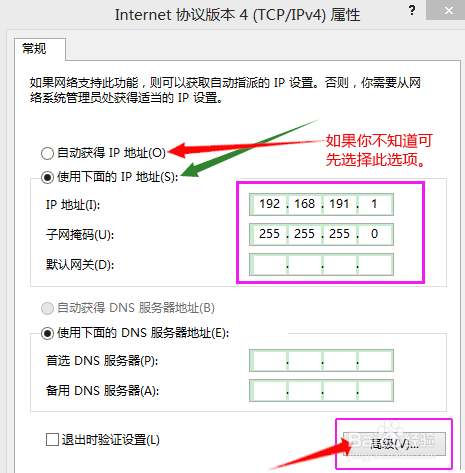win8开启了wifi手机能连上却不能上网怎么办
1、1,打开电脑,点击左下角win图标,找到“控制面板”点击找到“win防火墙”点击关闭防火墙;
2、2,找到“控制面板”点击找到“网络和共享中心“找到自己的”本地连接网络然后点击;
3、3,点击自己”本地连接的网络宽带名称“,在点击”属性“会弹出选择框架点击”共享“打勾上允许其他网络用户通过此计算机连接,在选择自己的宽带用户名名称在点击确定。
4、4,重新在点击”本地连接“在点击“属性“找到网络点击,选择Internet协议版本4点击属性;
5、5,在属性下面选择自动获取ip地址,然后在点击”高级“;
6、6,在删除完点确定后,如果你的这个网卡需要配置静态IP地址,那就重新输入一下网关地址点确定。
声明:本网站引用、摘录或转载内容仅供网站访问者交流或参考,不代表本站立场,如存在版权或非法内容,请联系站长删除,联系邮箱:site.kefu@qq.com。